Vytváření sestav v služba Power BI v Microsoft Fabric a Power BI Desktopu
Platí pro:✅SQL Analytics endpoint, Warehouse a Mirrored Database in Microsoft Fabric
Tento článek popisuje tři různé scénáře, podle které můžete vytvářet sestavy v služba Power BI.
Vytvoření sestavy z editoru skladu
Ve službě Fabric Data Warehouse pomocí pásu karet a hlavní karty Domů přejděte na tlačítko Nová sestava. Tato možnost poskytuje nativní rychlý způsob, jak vytvořit sestavu vytvořenou nad výchozím sémantickým modelem Power BI.

Pokud do výchozího sémantického modelu Power BI nebyly přidány žádné tabulky, dialogové okno nejprve automaticky přidá tabulky, vyzve uživatele k potvrzení nebo ručnímu výběru tabulek zahrnutých v kanonickém výchozím sémantickém modelu a nejprve zajistí, že budou vždy k dispozici data.
S výchozím sémantickým modelem, který obsahuje tabulky, otevře nová sestava kartu prohlížeče na plátno pro úpravy sestavy na novou sestavu, která je založená na sémantickém modelu. Když novou sestavu uložíte, zobrazí se výzva k výběru pracovního prostoru za předpokladu, že máte oprávnění k zápisu pro tento pracovní prostor. Pokud nemáte oprávnění k zápisu nebo pokud jste bezplatný uživatel a sémantický model se nachází v pracovním prostoru kapacity Premium, nová sestava se uloží do pracovního prostoru Můj pracovní prostor.
Použití výchozího sémantického modelu Power BI v rámci pracovního prostoru
Pomocí výchozí sémantického modelu a nabídky akcí v pracovním prostoru: V pracovním prostoru Microsoft Fabric přejděte na výchozí sémantický model Power BI a výběrem nabídky Další (...) vytvořte sestavu v služba Power BI.
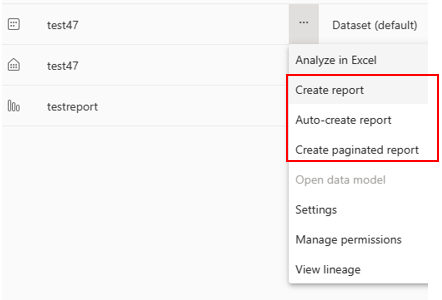
Výběrem možnosti Vytvořit sestavu otevřete plátno pro úpravy sestavy do nové sestavy v sémantickém modelu. Když novou sestavu uložíte, uloží se do pracovního prostoru, který obsahuje sémantický model, pokud máte oprávnění k zápisu do daného pracovního prostoru. Pokud nemáte oprávnění k zápisu nebo pokud jste bezplatný uživatel a sémantický model se nachází v pracovním prostoru kapacity Premium, nová sestava se uloží do pracovního prostoru Můj pracovní prostor.
Použití katalogu OneLake
V katalogu OneLake použijte výchozí stránku podrobností sémantického modelu a sémantického modelu Power BI. V seznamu pracovních prostorů vyberte výchozí název sémantického modelu, abyste se dostali na stránku podrobností sémantického modelu , kde najdete podrobnosti o sémantickém modelu a zobrazit související sestavy. Sestavu můžete vytvořit také přímo z této stránky. Další informace o vytváření sestavy tímto způsobem najdete v podrobnostech datové sady.
V katalogu OneLake uvidíte sklad a jejich přidružené výchozí sémantické modely. Výběrem skladu přejděte na stránku s podrobnostmi o skladu. Můžete zobrazit metadata skladu, podporované akce, analýzu rodokmenu a dopadu spolu se souvisejícími sestavami vytvořenými z daného skladu. Výchozí sémantické modely odvozené ze skladu se chovají stejně jako všechny sémantické modely.
Sklad najdete tak, že začnete katalogem OneLake. Následující obrázek ukazuje katalog OneLake v služba Power BI:
Výběrem skladu zobrazíte stránku s podrobnostmi o skladu.
Výběrem nabídky Další (...) zobrazte nabídku možností.
Výběrem možnosti Otevřít otevřete sklad.
Vytváření sestav v Power BI Desktopu
Integrace katalogu OneLake v Power BI Desktopu umožňuje připojit se ke koncovému bodu služby Warehouse nebo SQL Analytics ve službě Lakehouse v jednoduchých krocích.
Seznam všech položek získáte pomocí nabídky Centra dat na pásu karet.
Vyberte sklad, ke kterému se chcete připojit.
Na tlačítku Připojit vyberte rozevírací seznam a vyberte Připojit ke koncovému bodu SQL.
